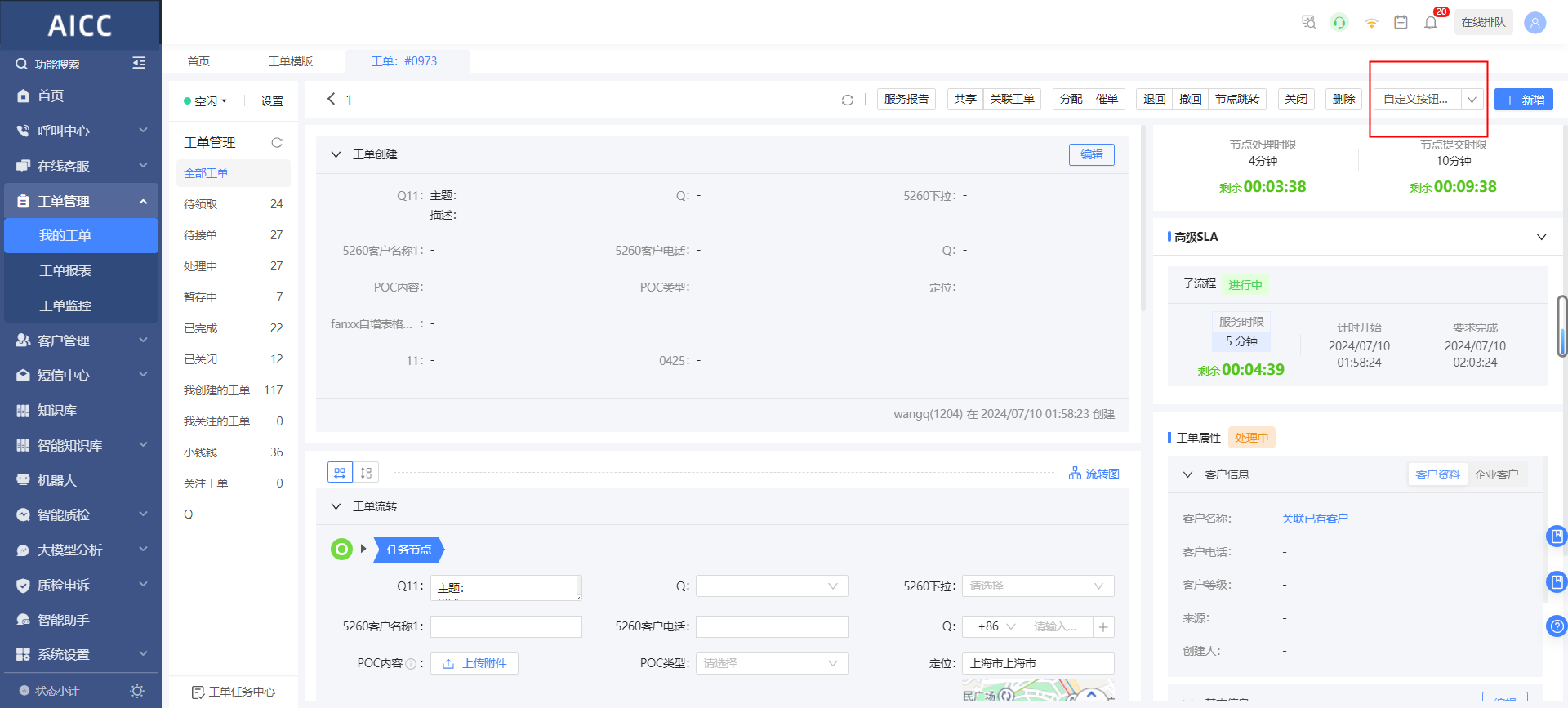一. 功能介绍
为了满足多样化的业务需求,支持根据具体场景进行自定义流程的设置。通过这种方式,可以灵活地决定在特定条件下显示哪些按钮,以及点击按钮后执行的动作。自定义节点按钮设置,可以实现更个性化的功能,以更好地适应各种场景。
二. 功能效果
配置过的自定义按钮,可以按照显示规则展示在对应节点或者工单模板右上角。点击自定义按钮,即可触发对应执行动作。节点配置自定义按钮适用于在具体节点上触发某些动作,工单模板配置自定义按钮适用于工单全流程,不管工单进行到哪一节点都可以点击按钮触发。
- 节点显示自定义按钮如图:
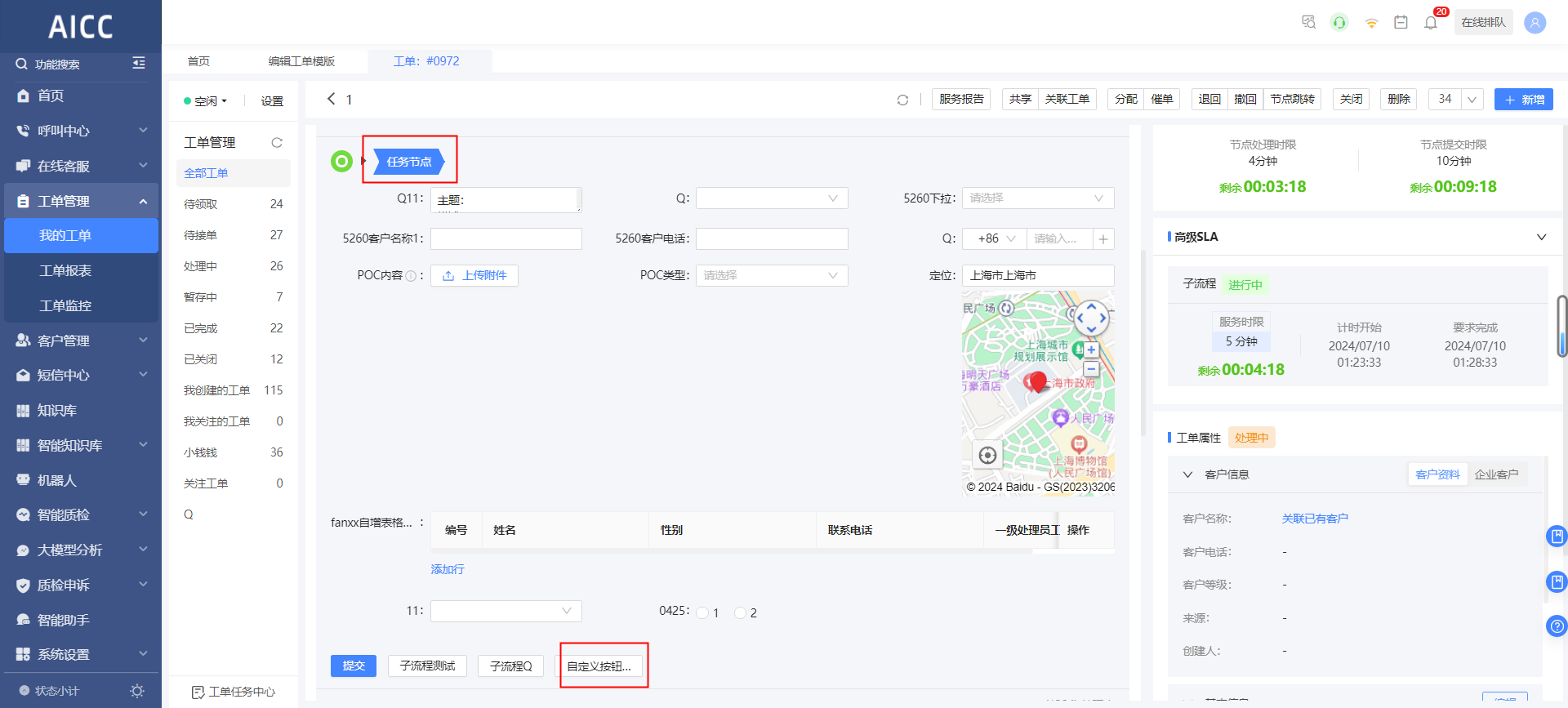
- 工单模板右上角显示自定义按钮如图:
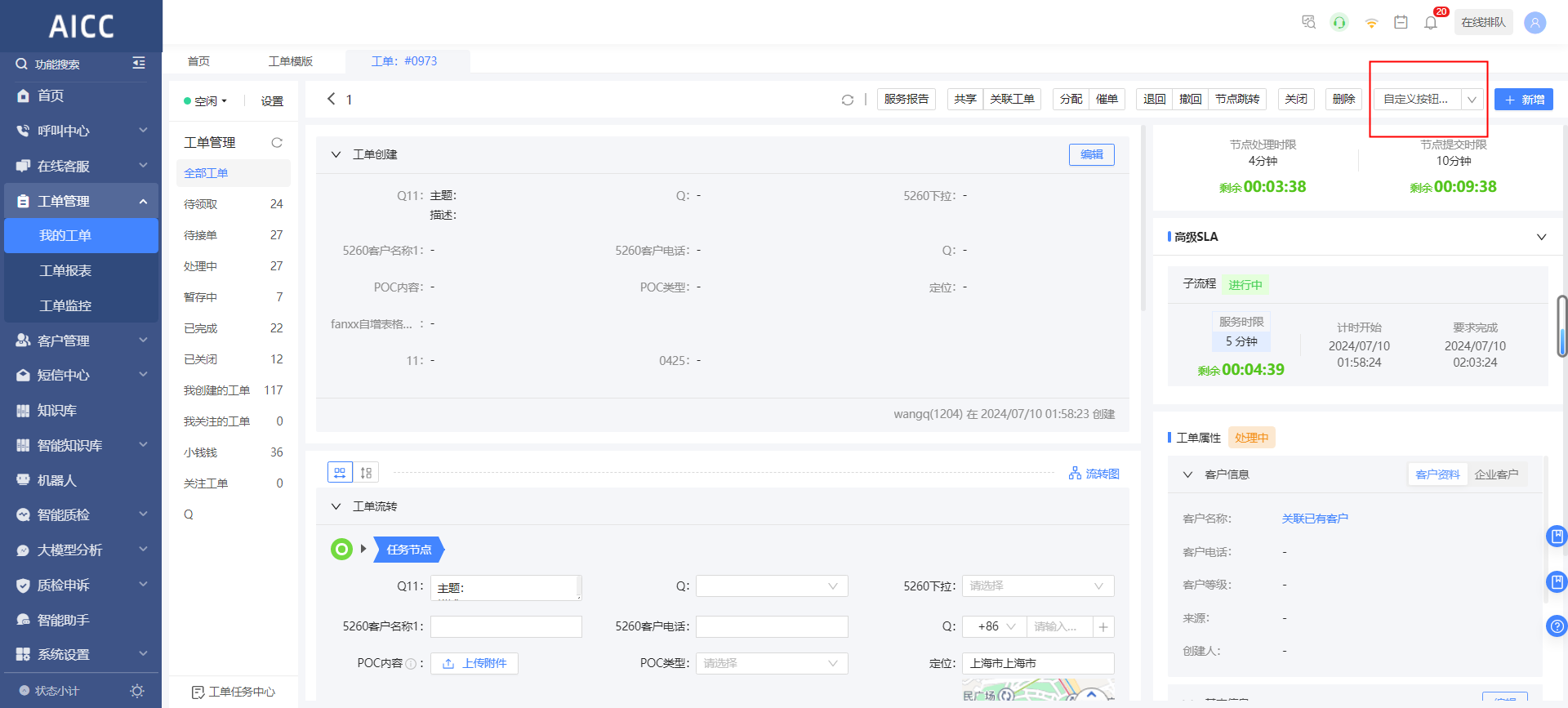
- 点击按钮,即可自动触发相应执行动作,比如设置执行动作如下:
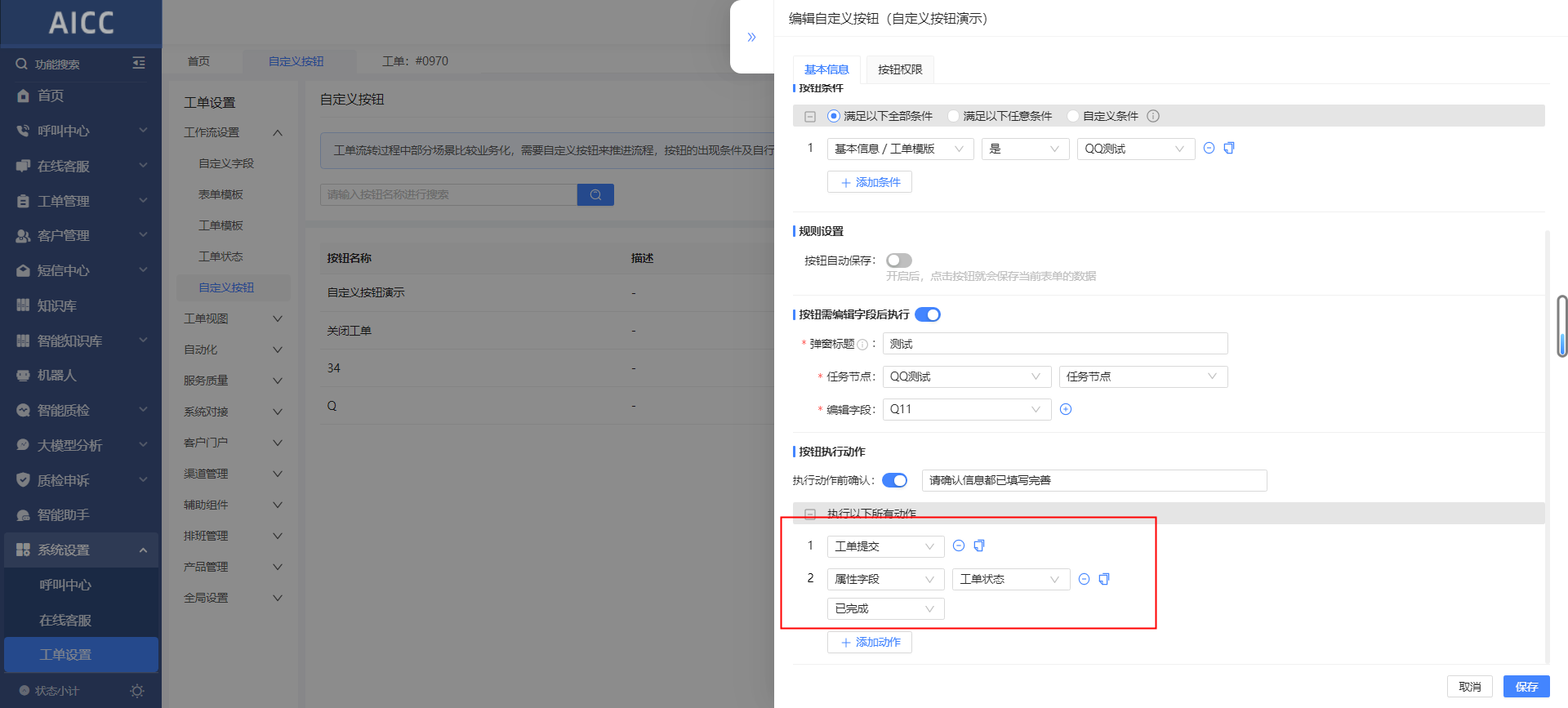
- 点击按钮,即可实现相应操作,如图:
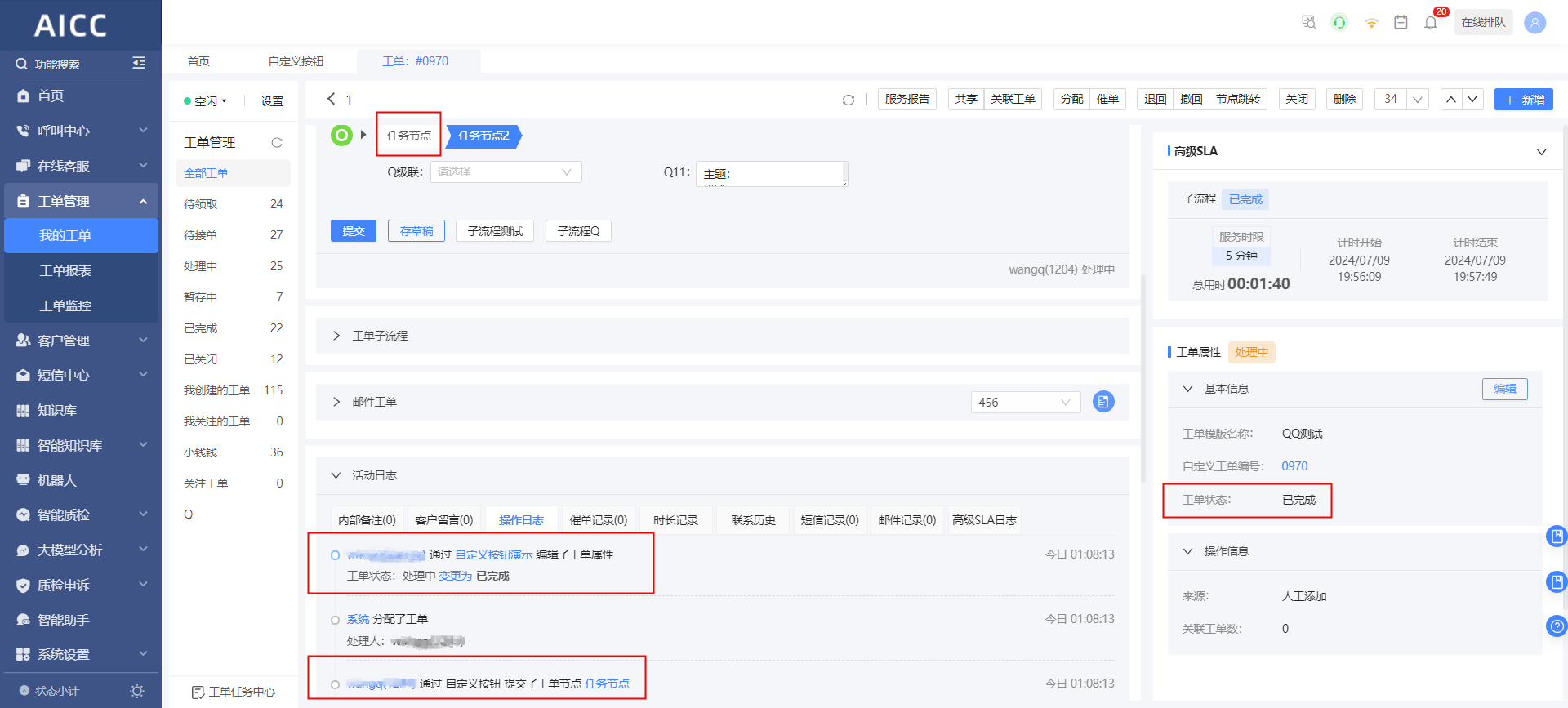
三. 功能配置
1. 配置入口
- 系统设置->工单设置->工作流设置->自定义按钮->新增:
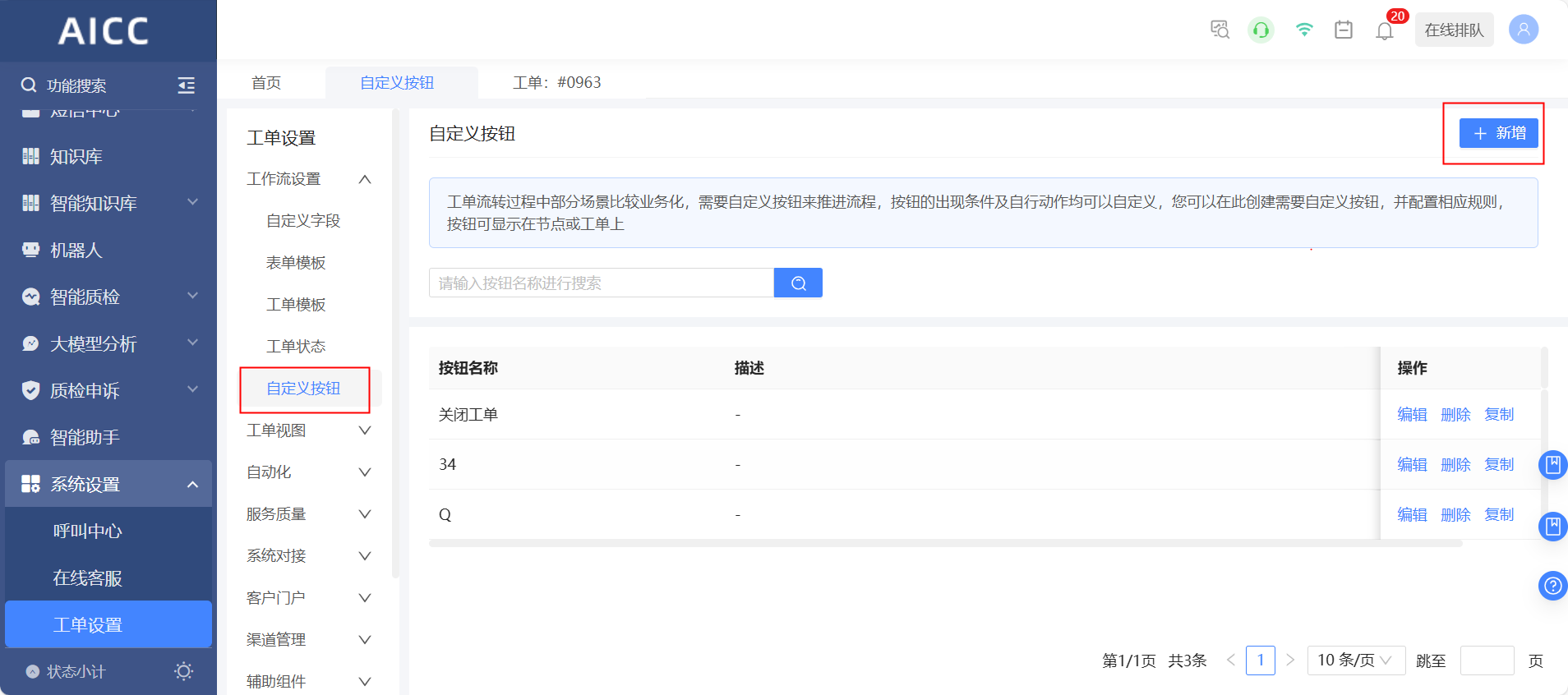
2. 自定义按钮基础信息编辑
- 点击新增按钮,即可进入自定义按钮信息编辑界面:
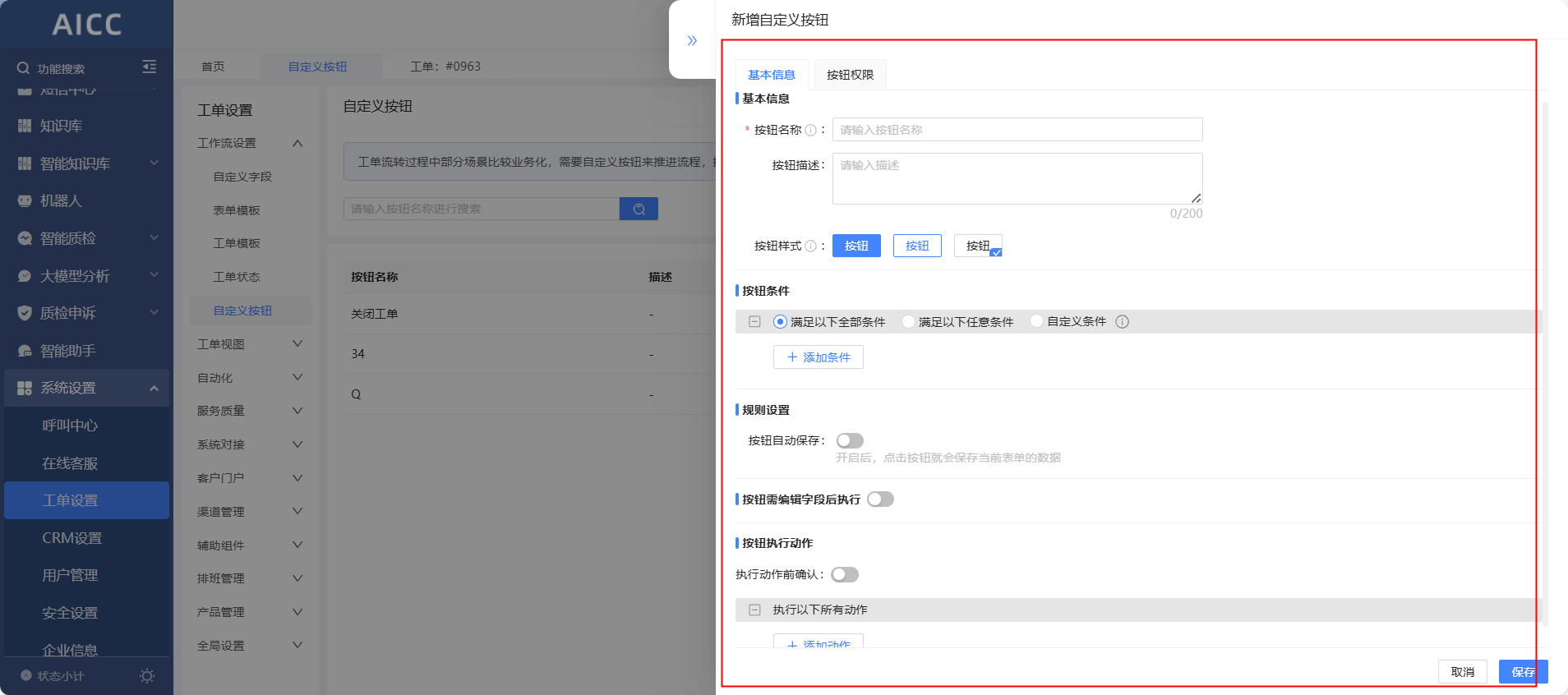
基础信息
- 按钮名称:输入名称。
- 按钮描述:输入按钮相关描述信息。
- 按钮样式:选择样式效果。
按钮条件
- 根据业务要求设置按钮显示条件,只有满足条件才会显示。可设置满足以下全部条件、 满足以下任意条件、自定义条件。
规则设置
- 按钮自动保存:开启后,点击按钮就会保存当前表单的数据。
- 按钮需编辑字段后执行:开启后,会展开字段设置信息,完成设置后点击按钮可对历史节点的字段进行编辑。
- 弹窗标题:填写标题名称。
- 任务节点:选择需要编辑的字段所在的任务节点。
- 编辑字段:选择需要编辑的字段,支持多个。
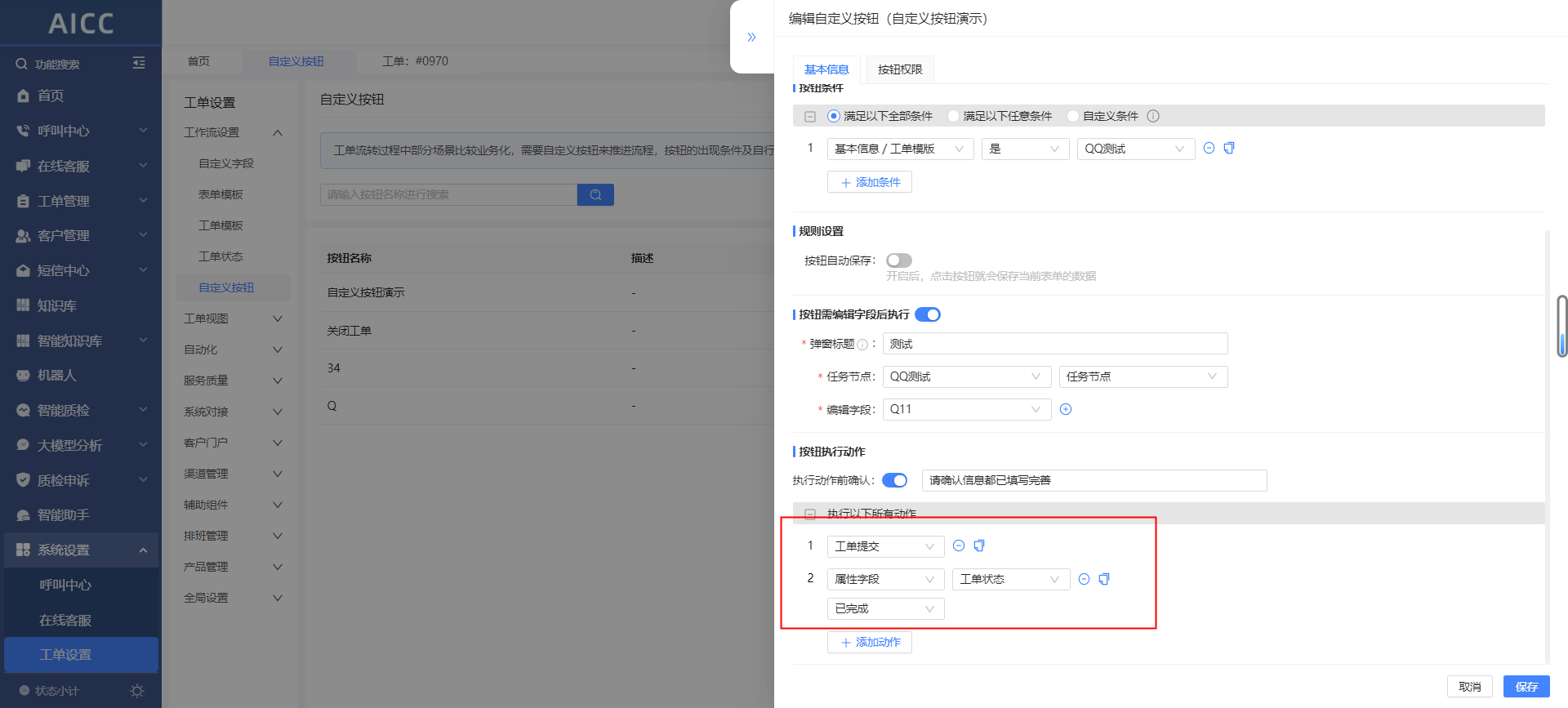
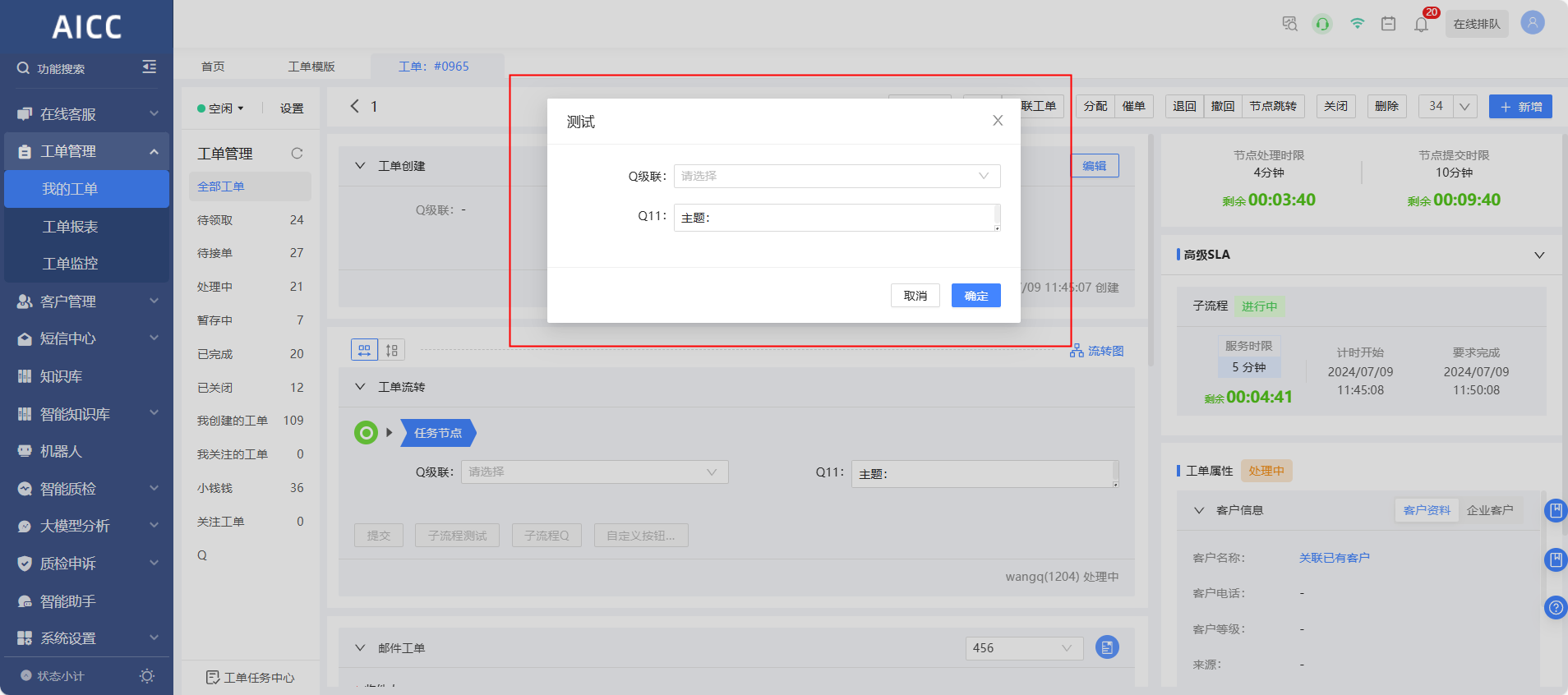
- 按钮执行动作:
- 按钮执行前确认:输入确认信息文案,样式如图:
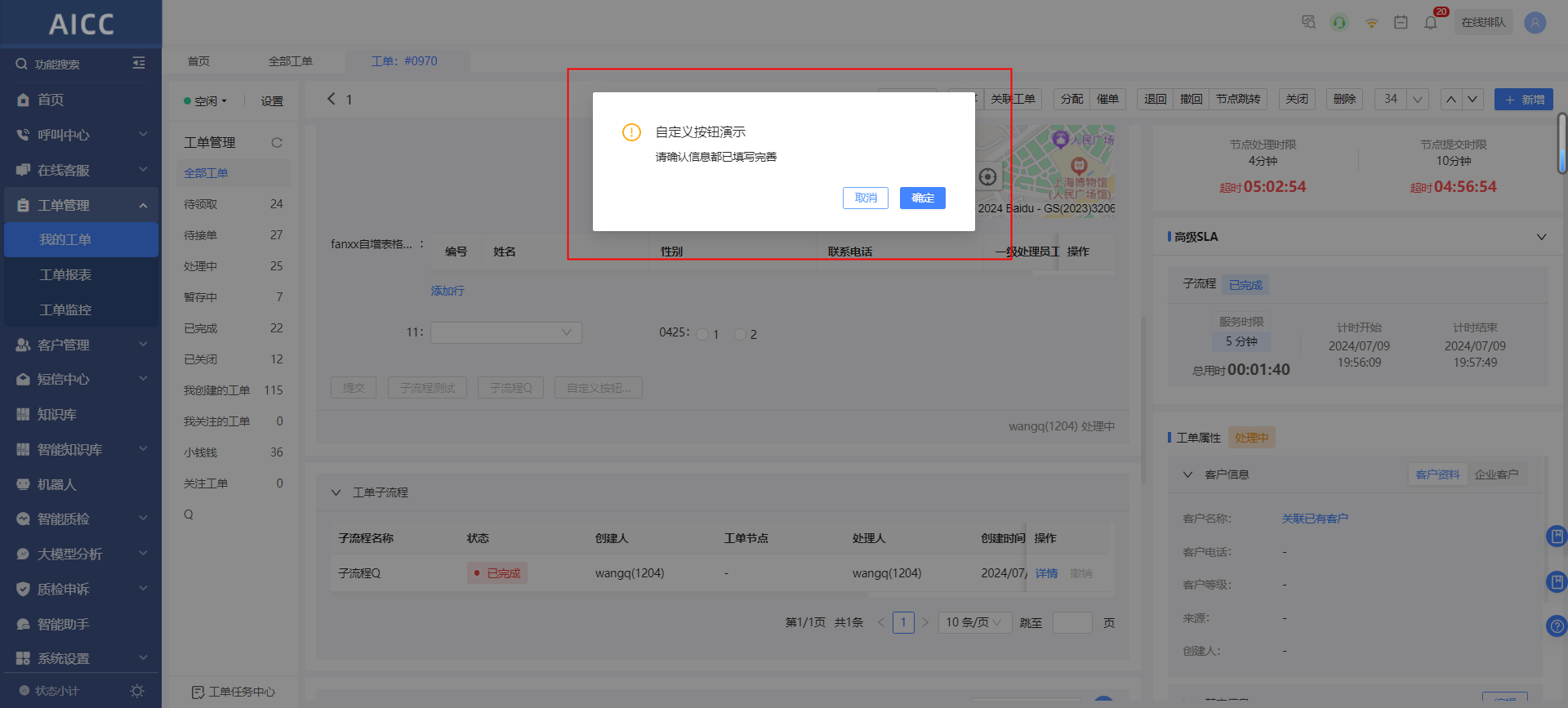
- 执行以下所有动作:可设置自定义按钮点击后触发的执行动作,比如工单提交、属性字段变更等。支持设置多条。
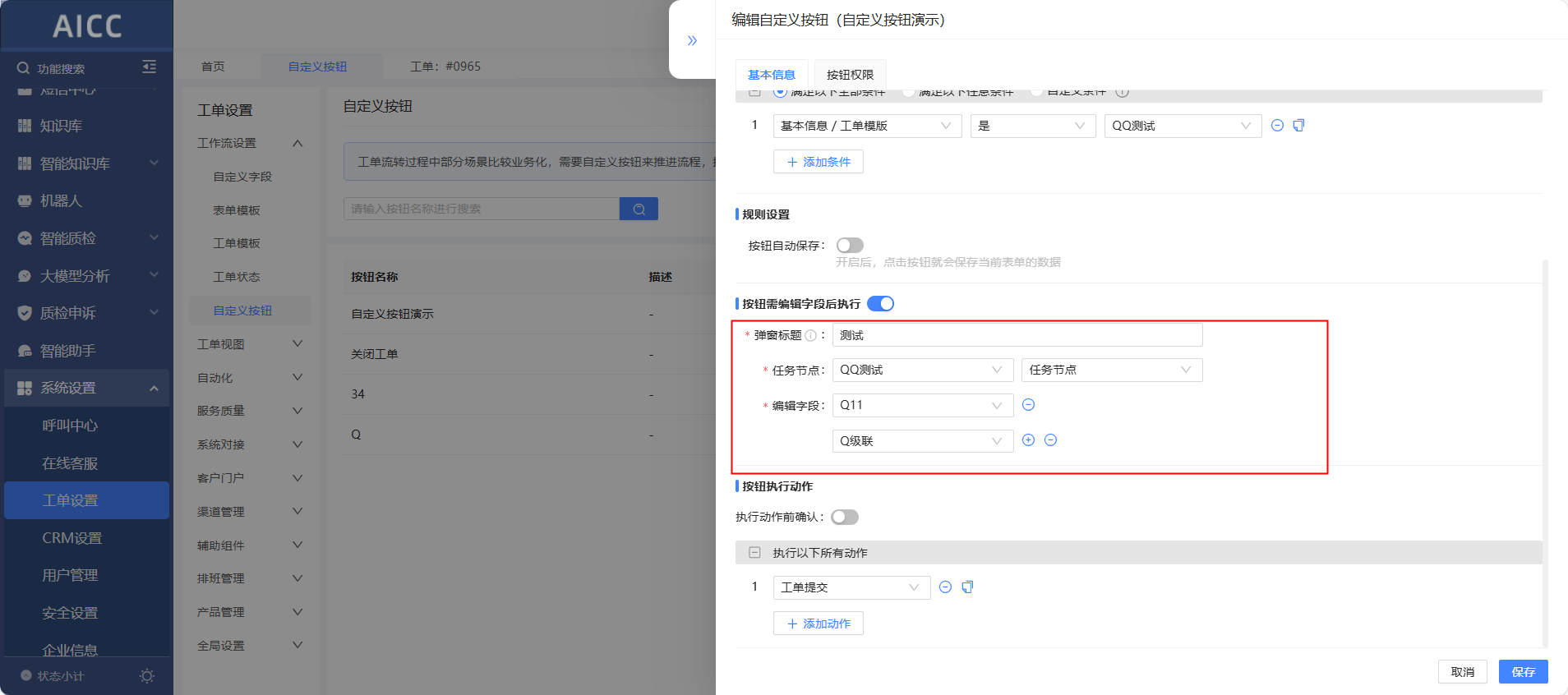
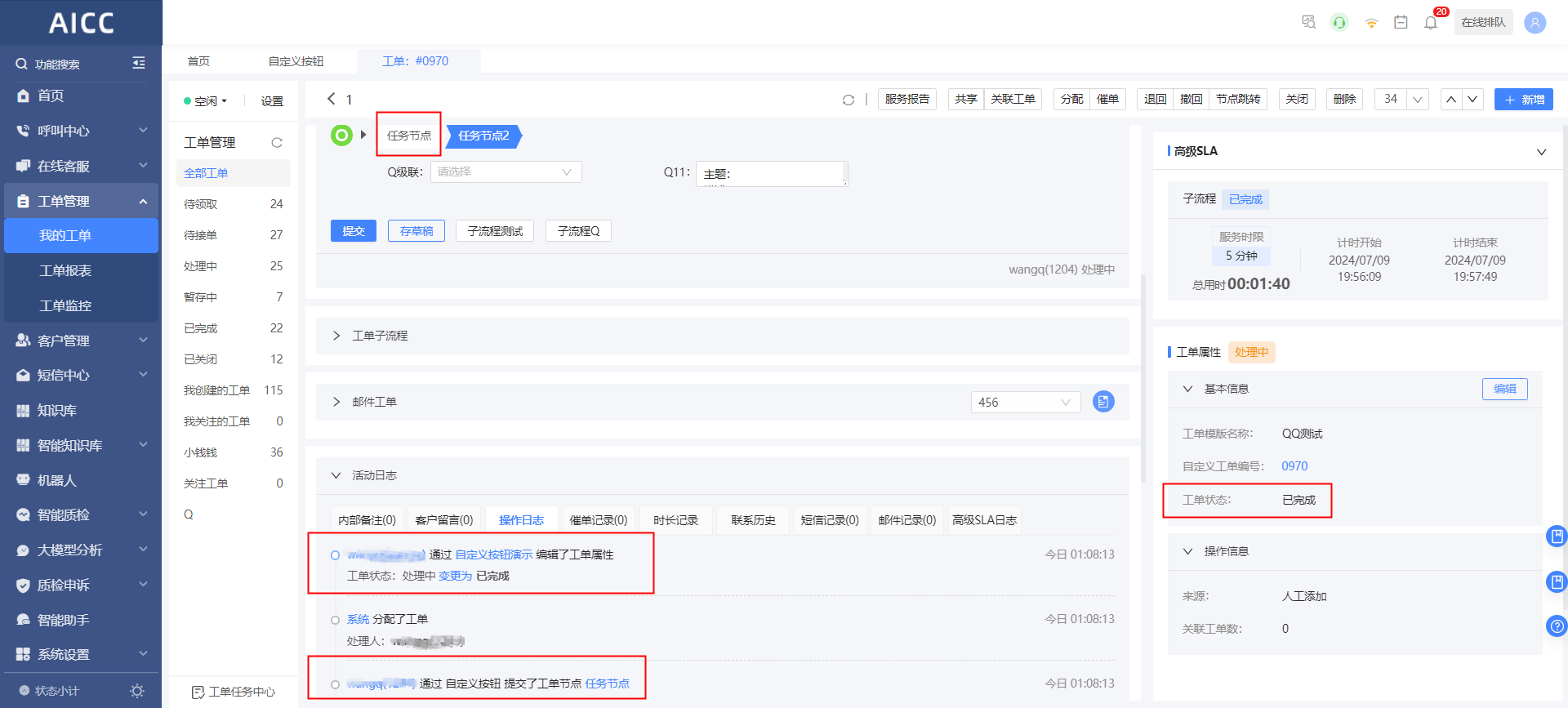
3. 按钮权限
- 支持按照角色设置按钮展示权限。
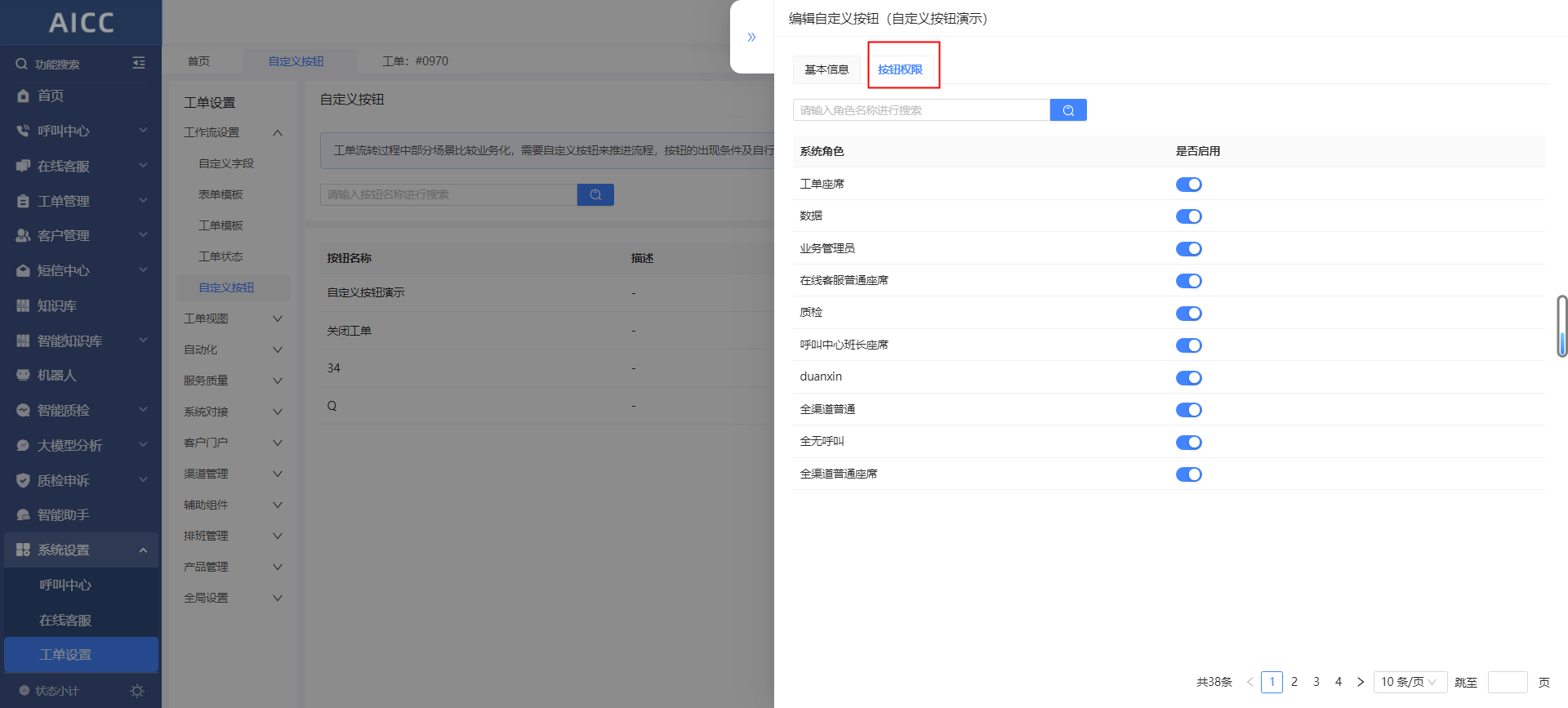
4. 应用方式
可以设置自定义按钮显示在某一节点或者某一工单模板上,就可以在需要触发相应执行动作时候点击按钮使用。
- 在节点上应用自定义按钮,配置如图:
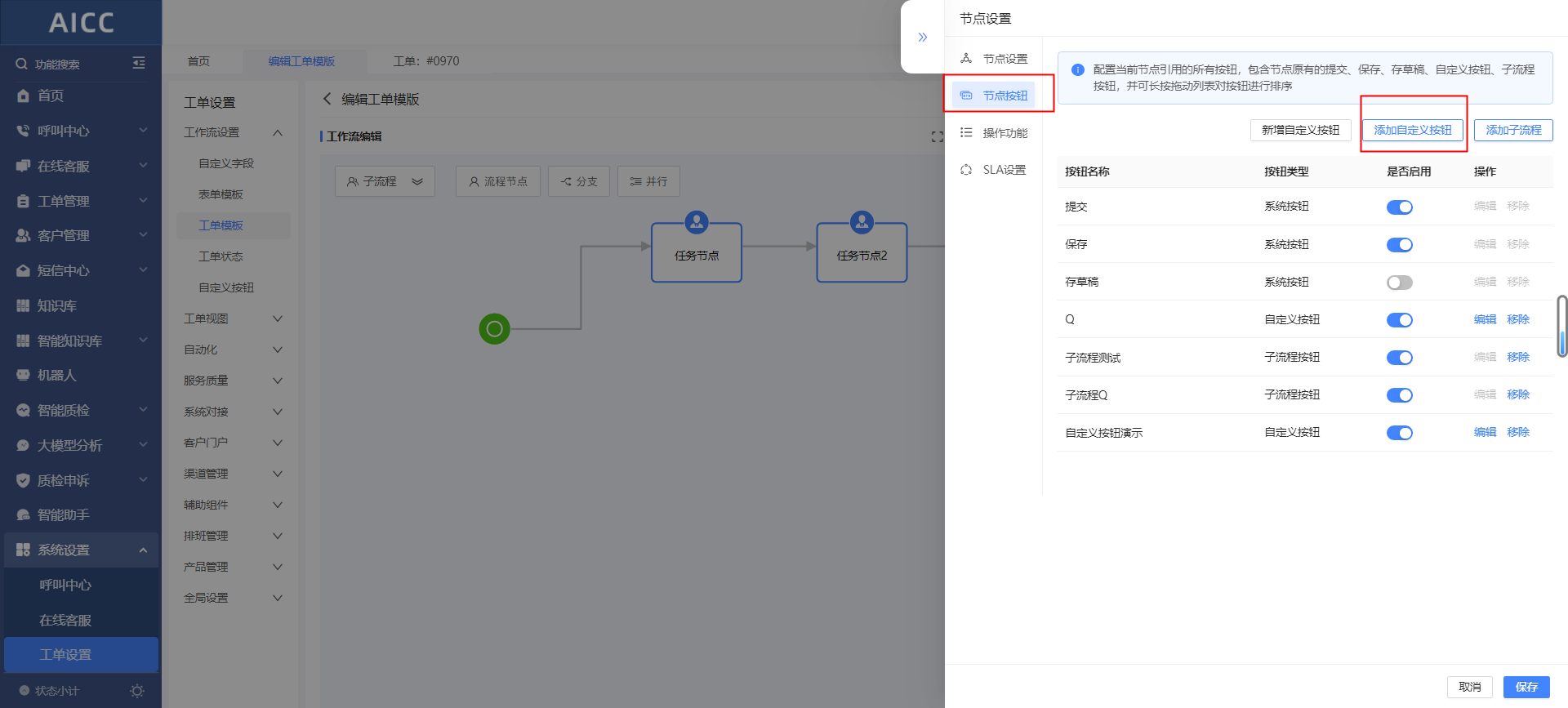
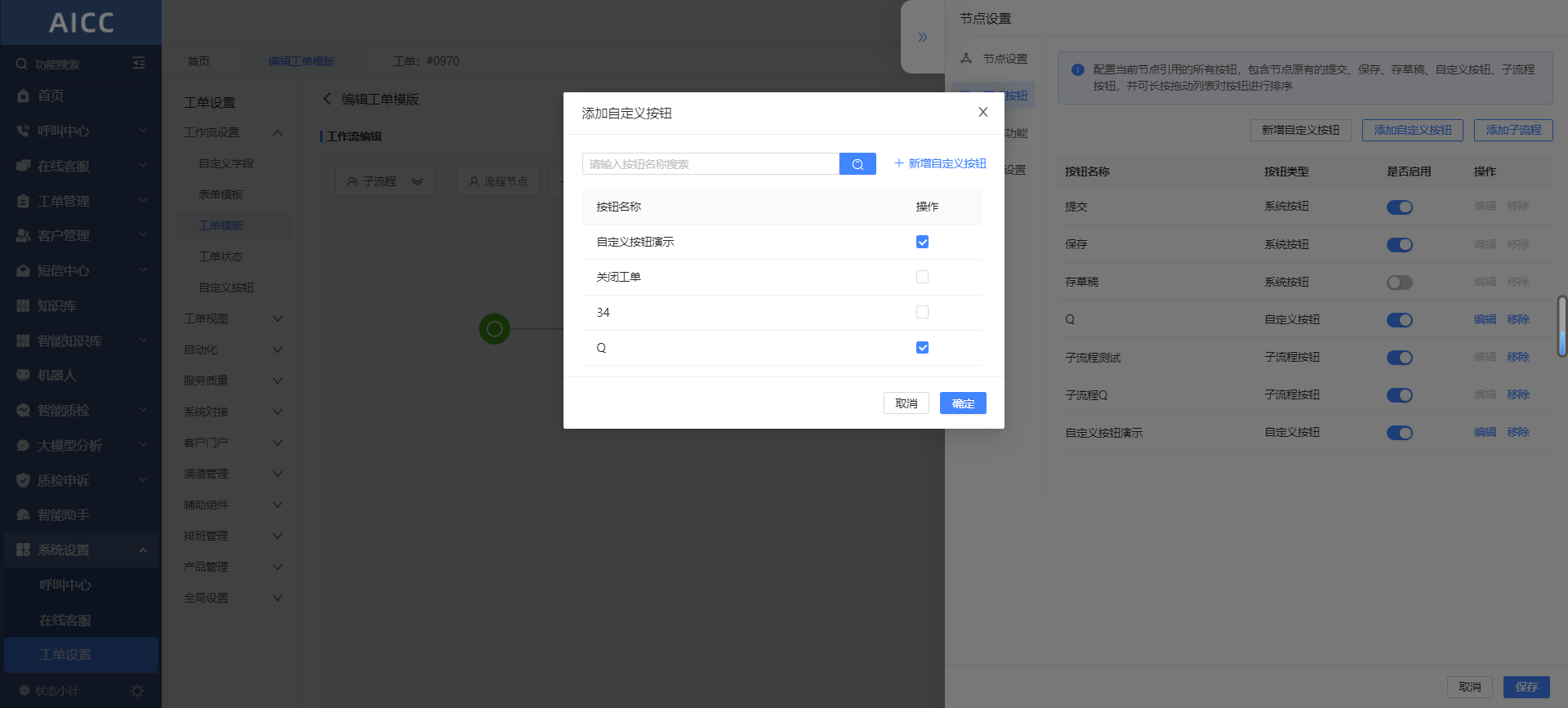
- 在工单节点的显示效果如图:

- 在工单模板中应用自定义按钮如图:
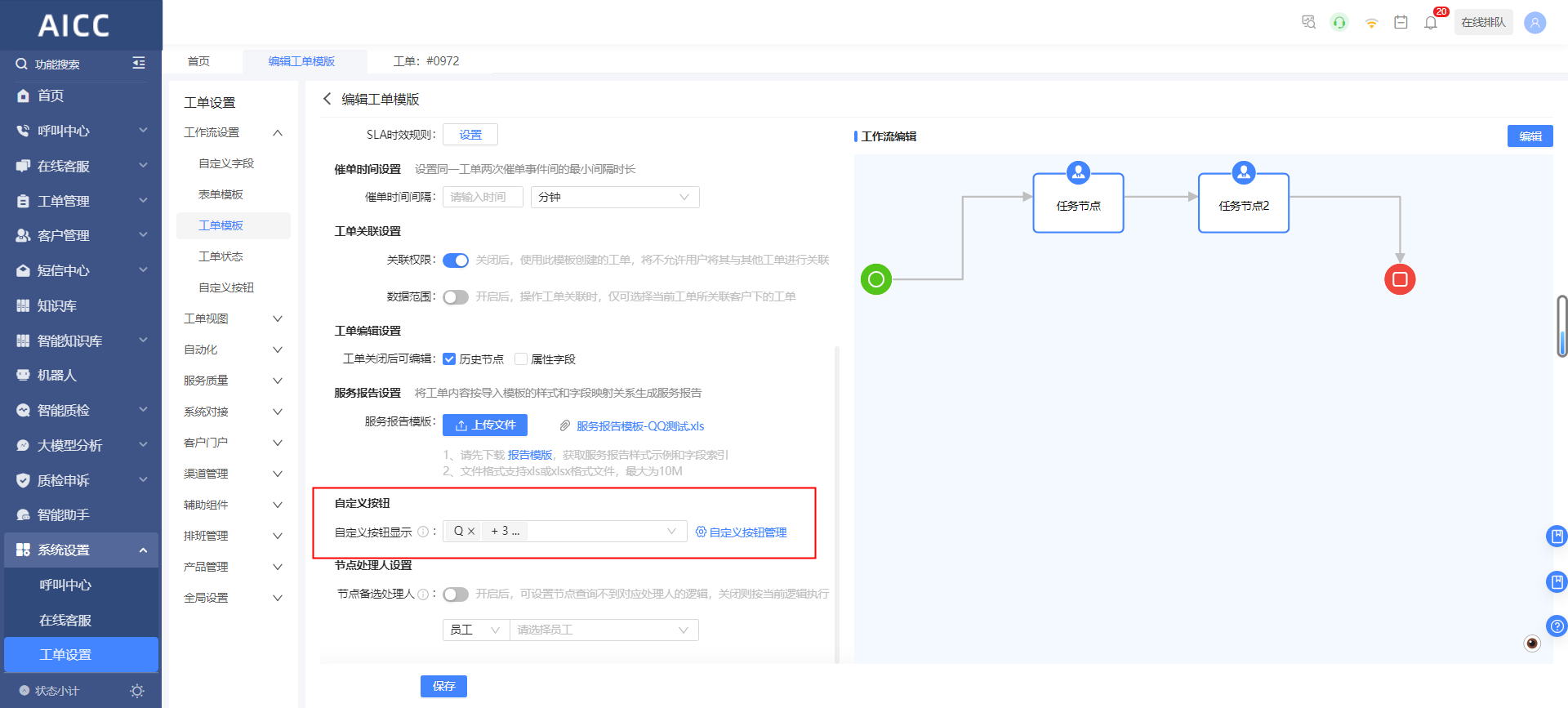
- 在工单详情右上角显示自定义按钮,点击下拉箭头可以切换选择其他自定义按钮。